華碩 LAN 驅動程式未安裝或工作
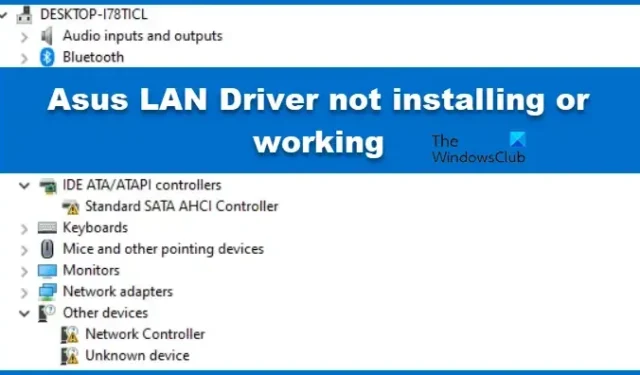
一些 Windows 用戶報告稱,他們無法在電腦上安裝華碩 LAN 驅動程式。當嘗試執行相同操作時,他們會收到一條錯誤訊息,指出Windows 無法安裝您的網路控制器。在這篇文章中,我們將了解如果華碩 LAN 驅動程式未在您的電腦上安裝或運行,您必須做什麼。
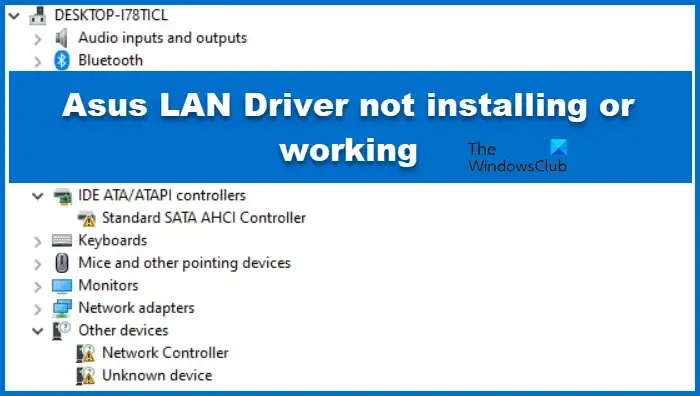
修復華碩 LAN 驅動程式無法安裝或工作的問題
如果華碩 LAN 驅動程式未在您的 Windows 電腦上安裝或執行,請按照本文中提到的解決方案進行操作。
- 從 OEM 下載 LAN 驅動程式並執行安裝程式
- 使用裝置管理員手動更新驅動程式
- 在裝置管理員中刪除網路控制器上的黃色驚嘆號
Windows 無法安裝您的網路控制器
1]從 OEM 下載 LAN 驅動程式並執行安裝程式
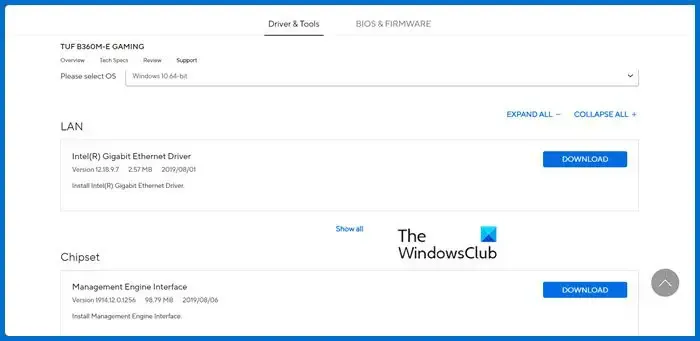
如果 LAN 驅動程式無法在您的系統上安裝,則可能是您的副本錯誤或損壞。在這種情況下,我們必須找到並安裝正確的副本。首先,我們需要找到正確的模型來執行相同的操作。為此,打開“運行”,輸入“msinfo32”,然後按一下“確定”。現在,尋找系統模型。
了解系統型號後,請造訪asus.com。在指定欄位中輸入型號名稱以搜尋您的型號,然後按一下「驅動程式和實用程式」。接下來,您需要從下拉式選單中選擇作業系統,前往 LAN 部分,然後下載可用的驅動程式。
ZIP 檔案將下載到您的電腦。您必須提取並運行驅動程式的安裝程序,然後您就可以開始了。
2]使用裝置管理員手動更新驅動程式

如果無法透過執行安裝檔案來安裝驅動程序,請使用裝置管理員。將下載的驅動程式資料夾移至易於存取的位置。完成後,請按照下面提到的步驟操作。
- 按 Win + X,然後按一下「裝置管理員」。
- 展開網路介面卡。
- 現在,右鍵單擊 LAN 驅動程式並選擇更新驅動程式。
- 然後,您必須按一下“瀏覽我的電腦以查找驅動程式”,導航到儲存驅動程式檔案的位置,然後選擇它。
- 安裝完成後需重新啟動。
最後,檢查問題是否解決。
您可以使用其中任何一種方法在 Windows 中安裝驅動程式。
3]刪除裝置管理員中網路控制器上的黃色驚嘆號
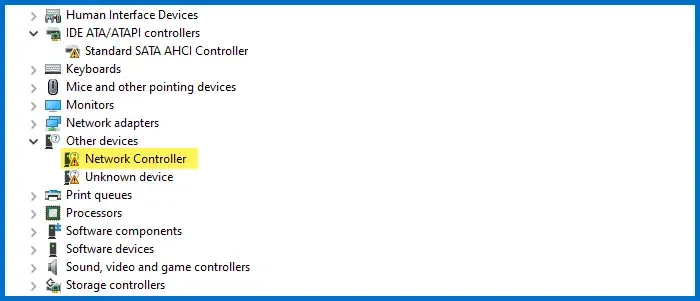
如果您在裝置管理員中看到網路控制器上有黃色感嘆號,我們需要找到補救措施。儘管您仍然可以連接到互聯網,但我們不能就這樣放任不管。要解決此問題,您需要安裝 WiFi 驅動程序,因為主機板中內建有相關卡。為此,請檢查第一個解決方案,下載最新版本的華碩 WiFi 驅動程序,然後安裝。
希望這可以為您解決問題。
如何在華碩筆記型電腦上安裝網路驅動程式?
要在華碩筆記型電腦上安裝網路驅動程序,您需要訪問官方網站(如前所述),輸入正確的型號,導航到驅動程式頁面並下載。您的驅動程式將下載到 ZIP 資料夾中,您必須將其解壓縮,然後執行安裝檔。
Asus Armoury Crate 是否安裝驅動程式?
是的,Asus Armory Crate 是一個實用程序,可讓您安裝官方 Asus 驅動程式。Armory Crate 是一個內建工具,可用於下載驅動程式。您需要導航至“工具”>“驅動程式”,選擇所有驅動程序,然後按一下“下載並安裝”。



發佈留言